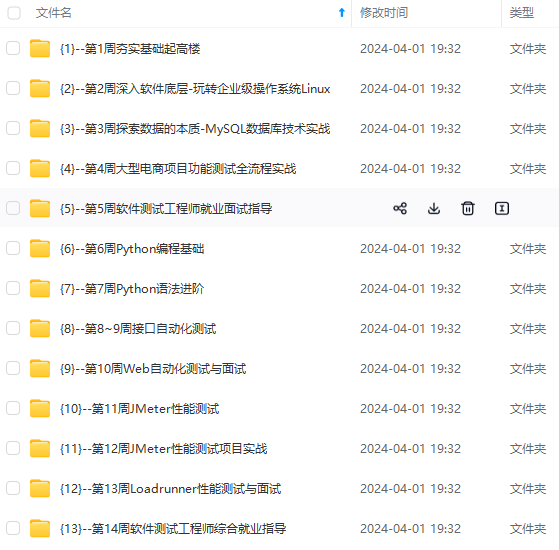
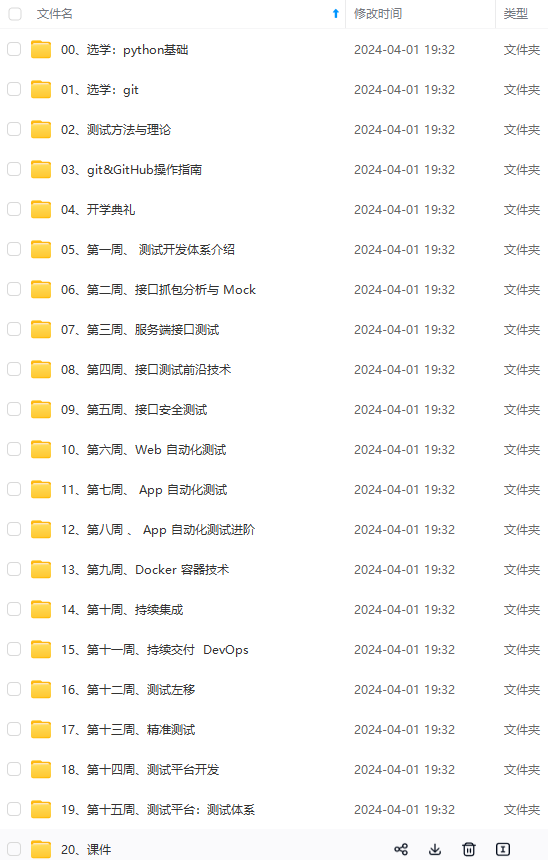
网上学习资料一大堆,但如果学到的知识不成体系,遇到问题时只是浅尝辄止,不再深入研究,那么很难做到真正的技术提升。
一个人可以走的很快,但一群人才能走的更远!不论你是正从事IT行业的老鸟或是对IT行业感兴趣的新人,都欢迎加入我们的的圈子(技术交流、学习资源、职场吐槽、大厂内推、面试辅导),让我们一起学习成长!
官方提供了Homebrew的安装命令,但是因为国内网络的问题导致不能成功
/bin/bash -c "$(curl -fsSL https://raw.githubusercontent.com/Homebrew/install/HEAD/install.sh)"
通过镜像安装方式:
/bin/zsh -c "$(curl -fsSL https://gitee.com/cunkai/HomebrewCN/raw/master/Homebrew.sh)"
(推荐使用中科大的镜像源)
3、Carthage
Carthage用来管理项目依赖, 类似于 Java 中的 Maven;后面编译WebDriverAgent项目时就需要用到它
brew install carthage
carthage version
4、ios-deploy
ios-deploy一个不需要用Xcode安装和调试应用的命令行工具。需要一个有效的开发者证书,需要 Xcode 7以上的版本。终端输入命令进行安装:
brew install ios-deploy
5、ideviceinstaller
ideviceinstaller是一个与iOS设备的installation_proxy交互的工具,允许安装、升级、卸载、存档、还原和列举已安装或存档的app。此工具用于在真机上运行测试,默认是都安装的。
brew install ideviceinstaller
6、libimobiledevice
libimobiledevice是一个跨平台的软件库 ;不依赖任何已有的私有库,不需要越狱。应用软件可以通过这个开发包轻松访问设备的文件系统、获取设备信息,备份和恢复设备,管理 SpringBoard 图标,管理已安装应用,获取通讯录、日程、备注和书签等信息
#安装最新版本libimobiledevice
brew install libimobiledevice --HEAD
Appium环境
1、Node&npm
Node是一个javascript运行时环境,npm是节点包管理器。我们需要这些,因为Appium是一个node应用程序。
brew install node
2、Appium
Appium提供了Appium Desktop(桌面版)和Appium Server命令行版本两种安装方式,前者有带了图形化界面,后者是纯命令行方式。两种方式任选其中一种即可。
2.1、Appium Desktop
下载地址:
https://github.com/appium/appium-desktop/releases
需要注意的是,从Appium Desktop V1.22.0版本开始,Appium Desktop内置的检查器(一个可以用来获取页面元素信息的工具)已经被移除掉了,成为了一个单独的程序。

下载安装过程非常简单,这里我们一般选择新版本就好了。
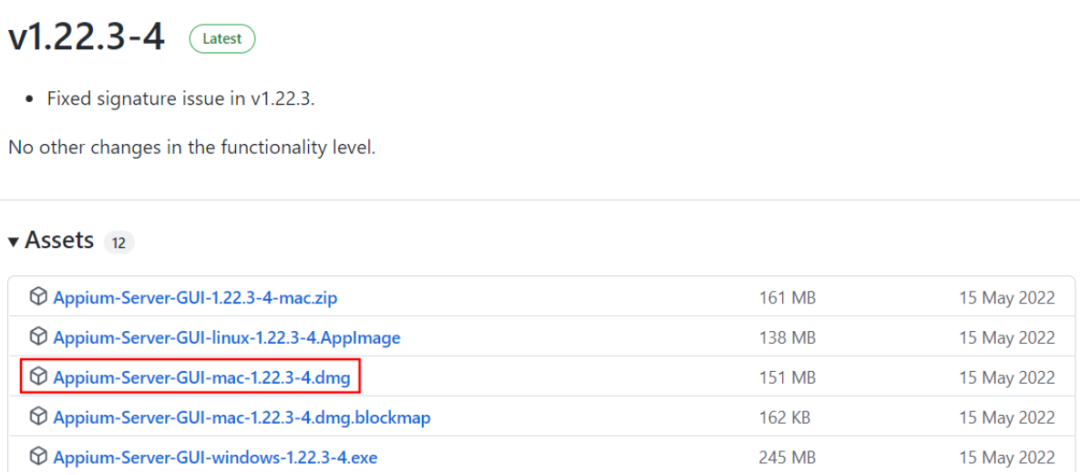
2.2、Appium Server命令行版本
Appium server通过npm可以下载管理
npm install -g appium
默认将会安装最新版本,如果需要指定版本,通过以下命令:
npm install -g appium@1.7.2
检查appium版本
appium -v
启动appium服务
# -a参数:设置appium工作地址
# -p参数,设置appium工作端口号
appium -a 127.0.0.1 -p 4723

3、安装Appium doctor
Appium doctor可以用于检测Appium所需要的依赖环境是否是成功的
npm install appium-doctor -g
#检测iOS环境是否安装成功
appium-doctor --ios
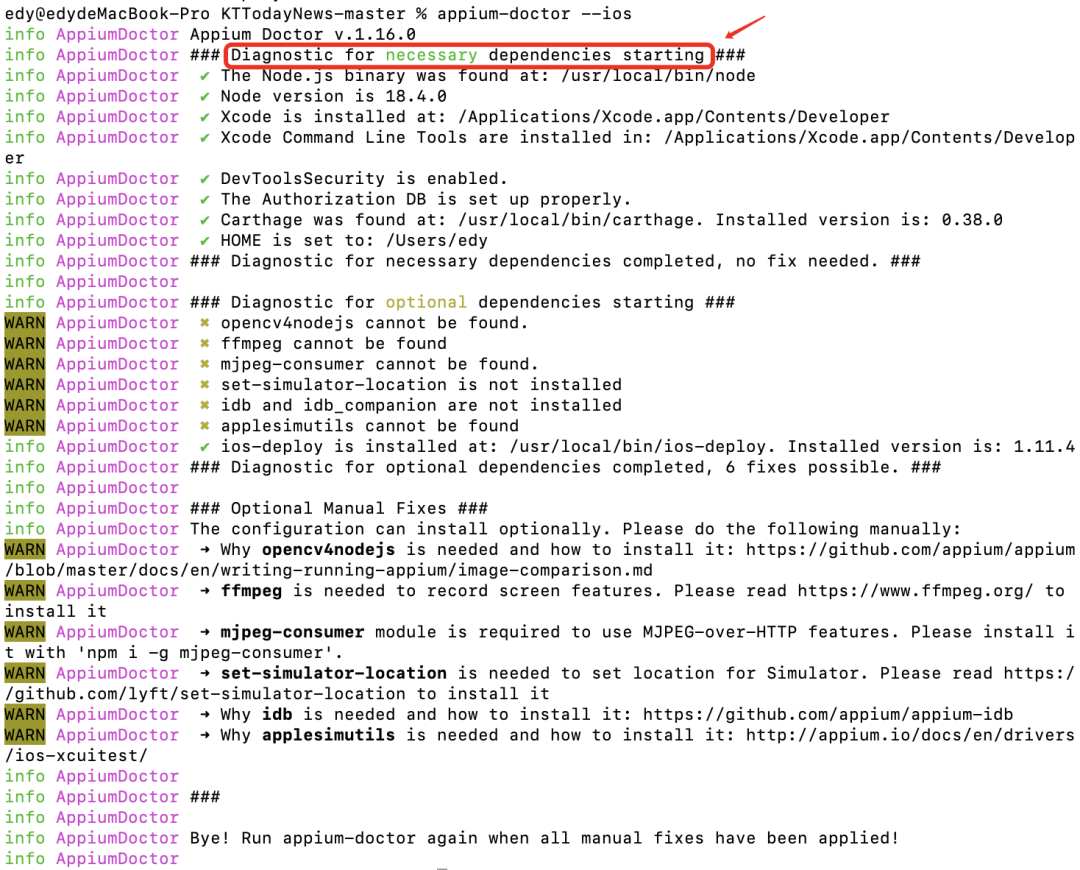
necessary dependcies 必须全部是打勾状态 ,可选部分依赖可以不用全部安装。
4、安装Appium inspector
前面有提到过,新版本Appium Desktop(从V1.22.0版本开始)已经将Appium inspector(检查器)工具移除了,所以如果想要使用检查器工具我们需要额外再下载Appium inspector:
https://github.com/appium/appium-inspector/releases
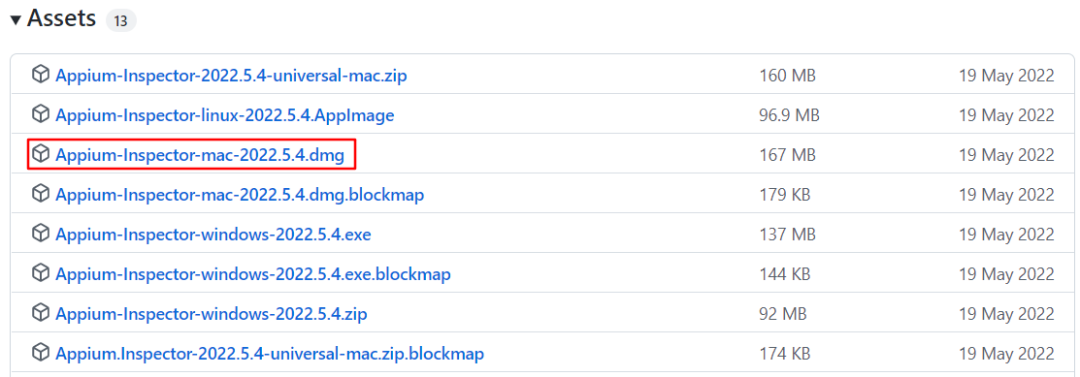
下载完之后直接安装dmg文件即可。
配置运行WebDriverAgent
前面我们说过WebDriverAgent是Appium测试IOS应用的自动化引擎,新版本Appium和IOS最好使用Appium内置的WebDriverAgent,当Appium(Appium桌面版或者命令行版本)安装好之后我们可以使用Xcode来编译运行WebDriverAgent。
对于Appium命令行版本,WebDriverAgent在
/usr/local/lib/node_modules/appium/node_modules/appium-webdriveragent/ 路径下
对于Appium桌面版本,WebDriverAgent在
/Applications/Appium.app/Contents/Resources/app/node_modules/appium/node_modules/appium-webdriveragent 路径下
这里以命令行版本为例
点击WebDriverAgent.xcodeproj使用Xcode打开WebDriverAgent工程:
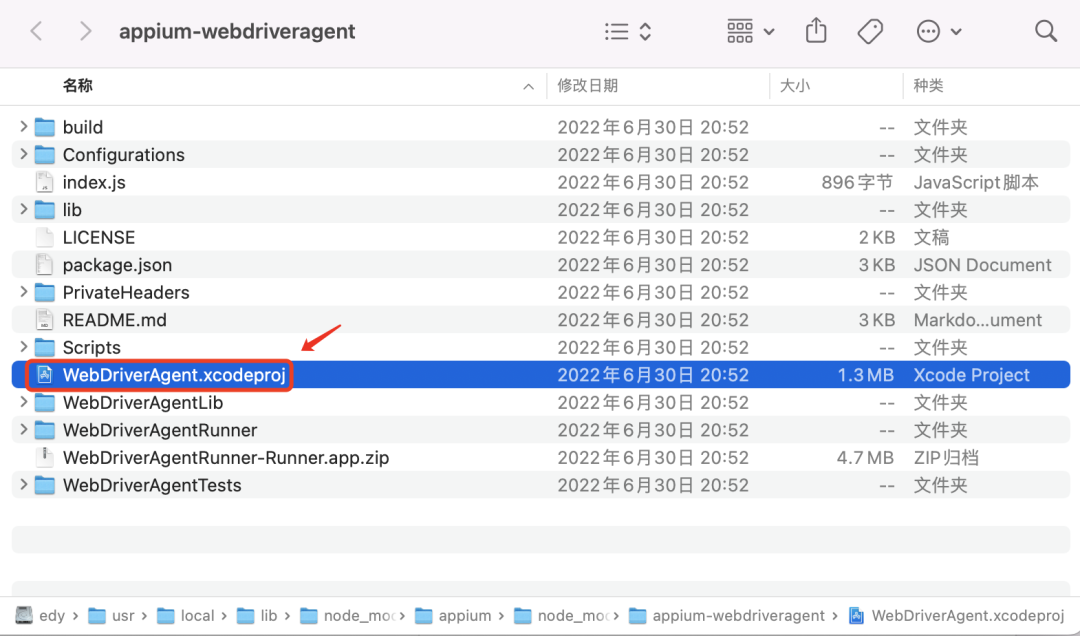
配置WebDriverAgent
第一次配置需要创建开发者账号
选择 WebDriverAgentLib->Signing & Capabilities,输入 apple id 和密码
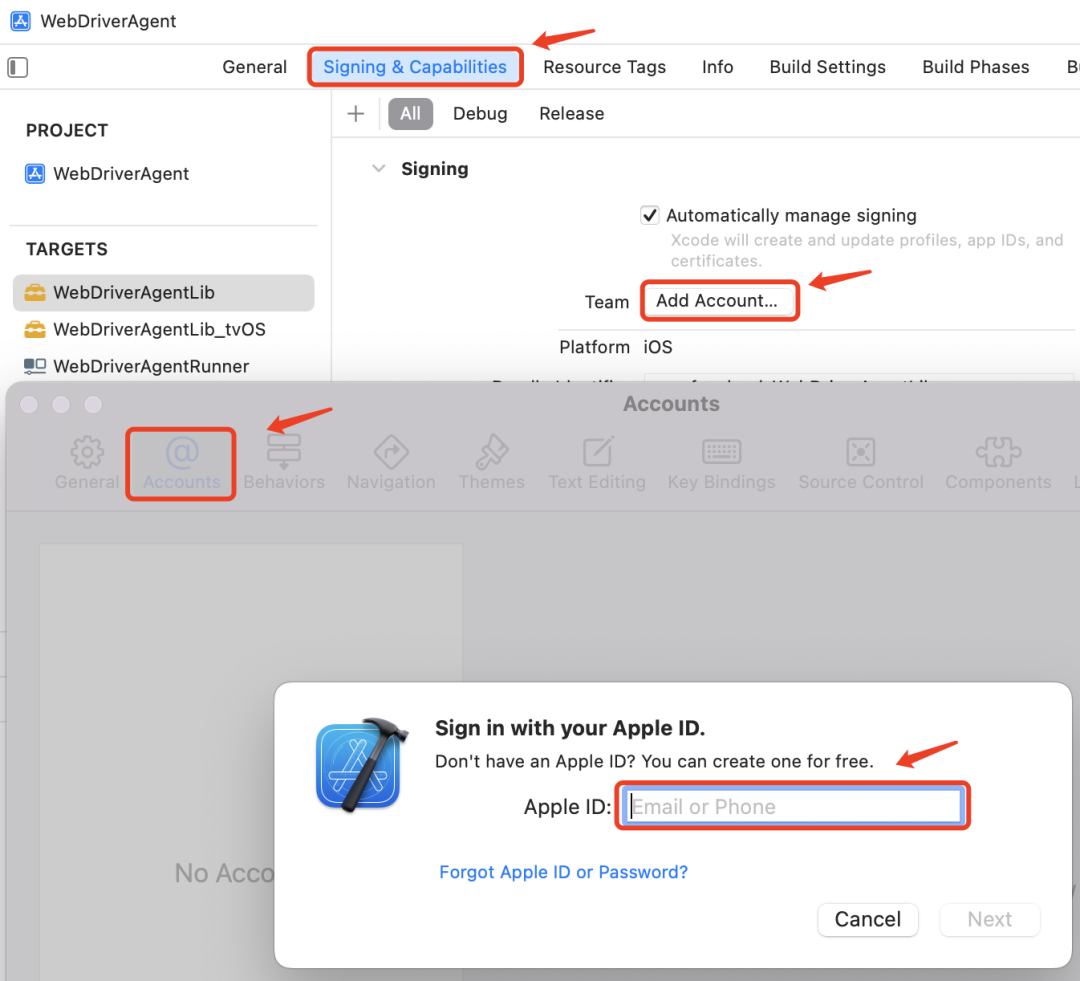
之后点击Download Manual Profiles,再点击 Manage Certificates
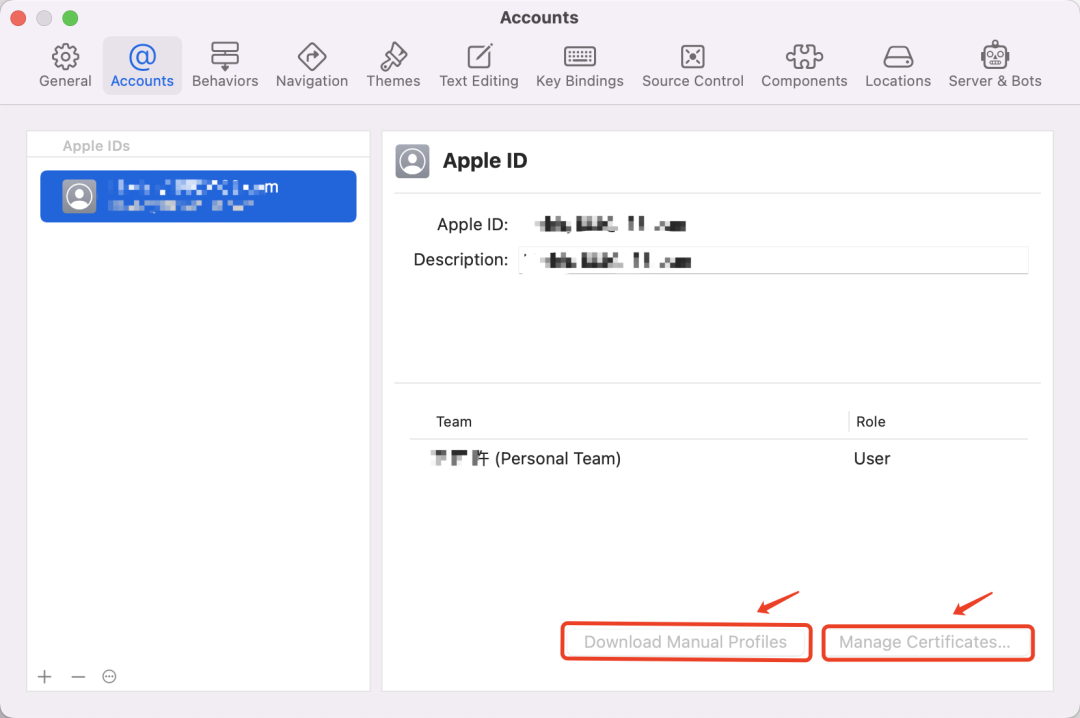
添加证书:
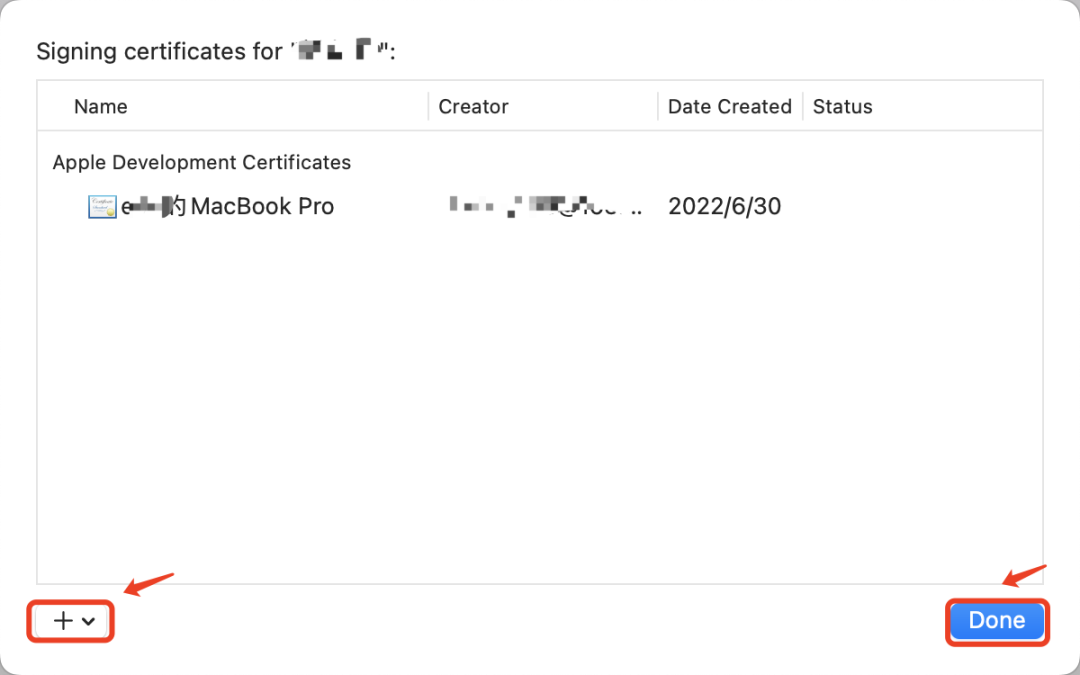
之后回到Xcode工具的Signing & Capabilities再选择刚才添加好的Team:
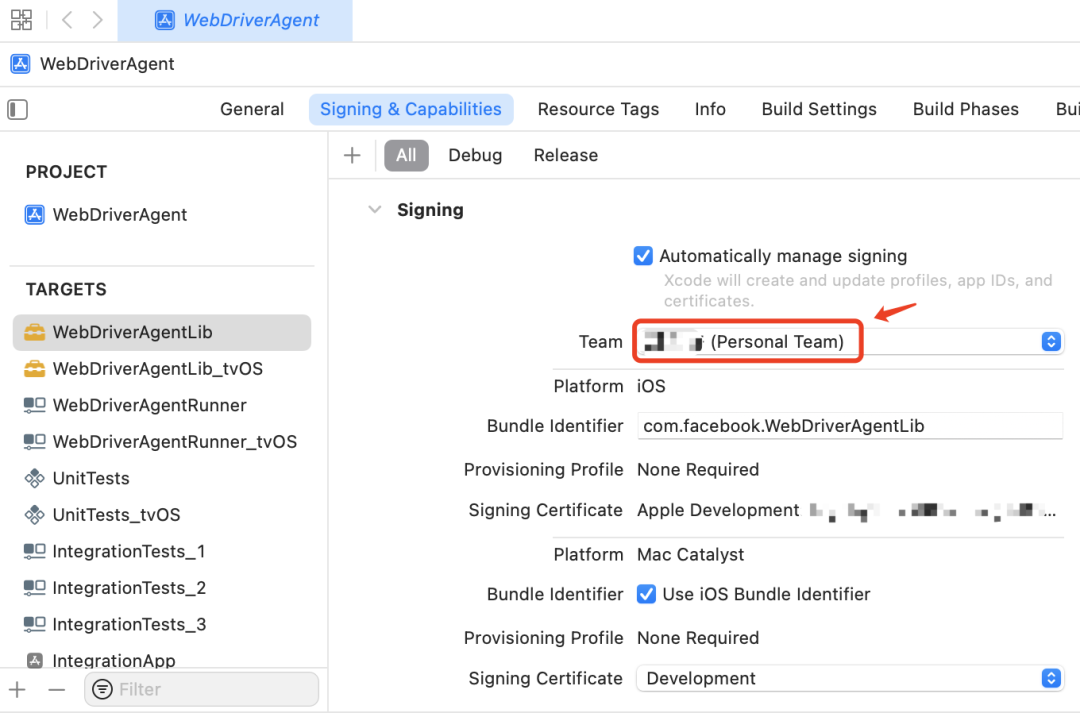
还需要配置WebDriverAgentRunner,在 Team 中同样选择即可:
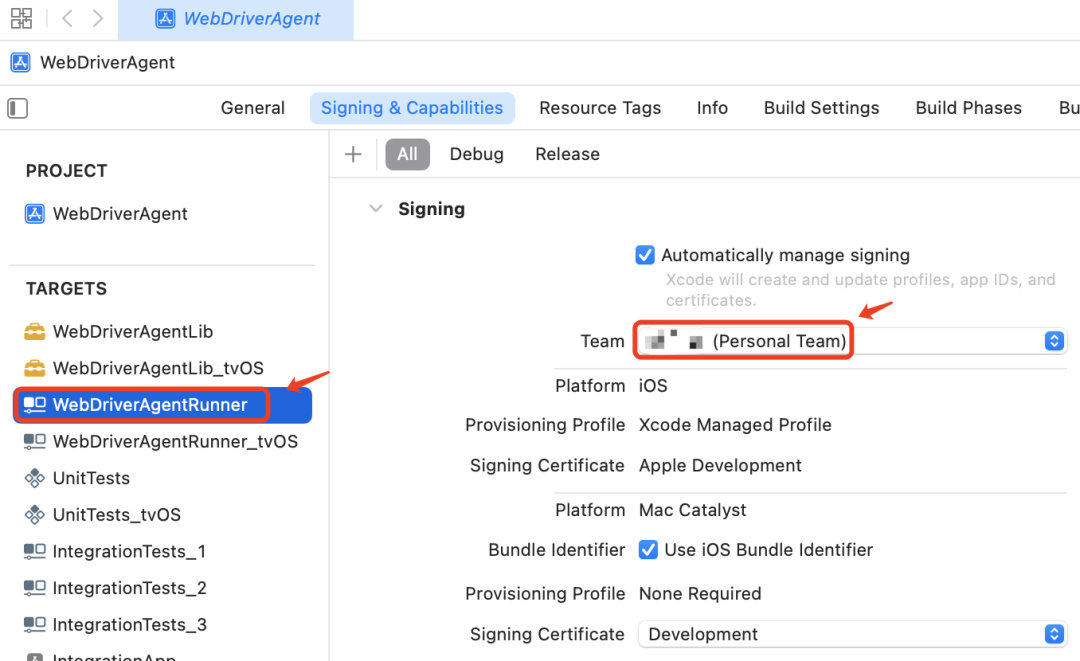
运行WebDriverAgent
选择
Product->Scheme->WebDriverAgentRunner
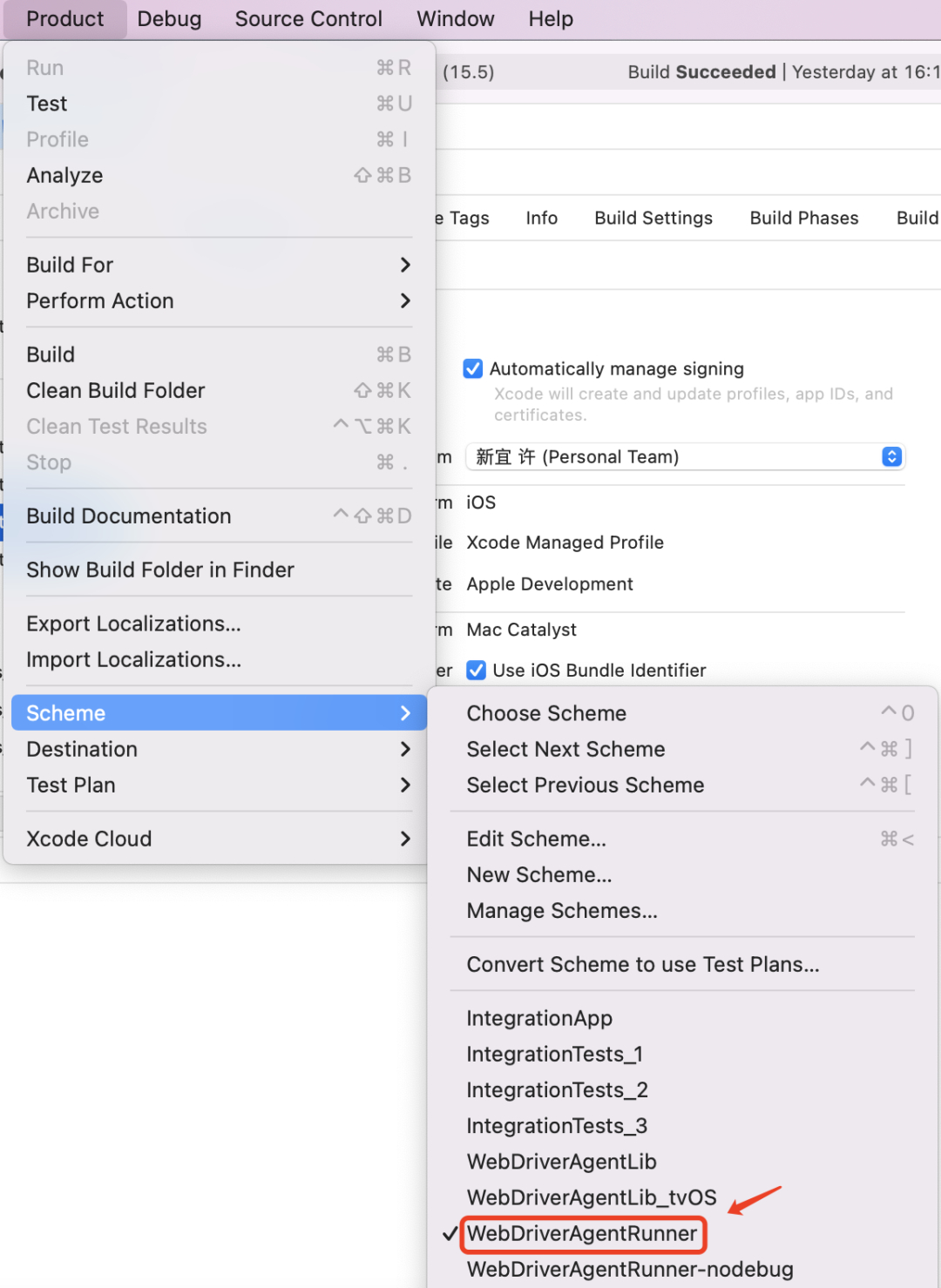
Destination 中选择要测试的设备,这里我选择的是一台iphone8 15.5的模拟器,当然你可以选择其他的设备进行测试
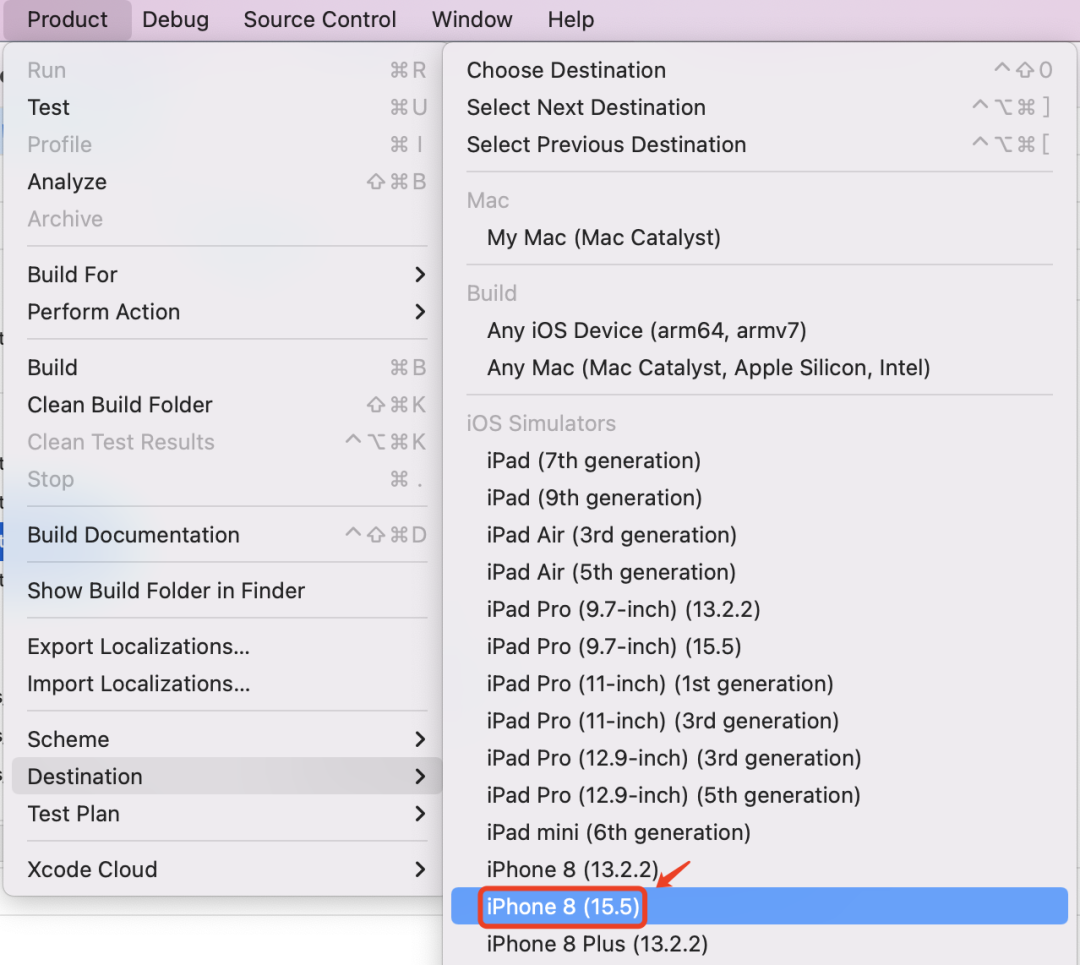
最后点击 Product->Test,经过编译运行成功之后,会启动模拟器并且在模拟器中安装一个无图标的 WebDriverAgent 应用,启动了 WebDriverAgent 应用之后又会返回到桌面。并且可以在 Xcode 控制台日志中看到有 ServerURLHere 提示
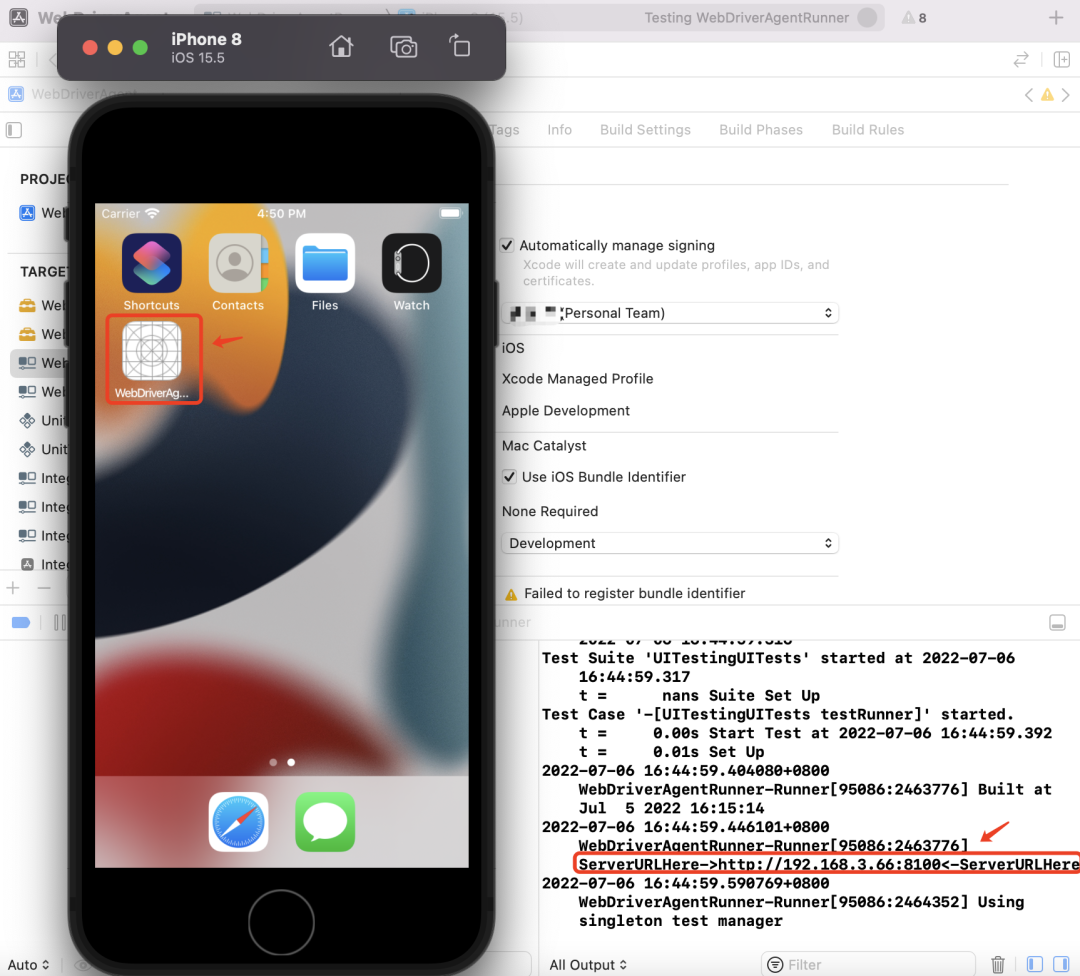
在浏览器中输入ServerURLHere中间的http://IP地址:端口/status,出现如下提示则表示WebDriverAgent安装配置成功并准备好接收请求了。
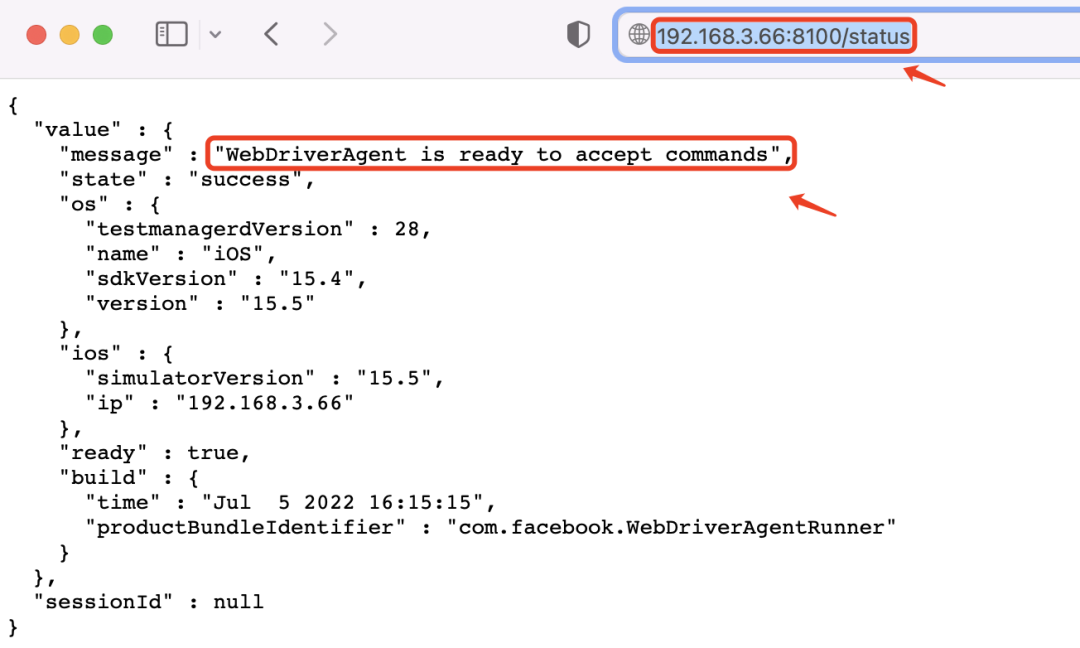
准备IOS测试app
很多小伙伴在学习阶段没有ios的app测试包可供使用,这里我们可以用appium官方提供的ios-uicatalog这个demo项目
https://github.com/appium/ios-uicatalog
该demo项目里面包含了一些操作示例,比如滑动、webview元素、输入、点击操作,我们可以用它来练习IOS自动化
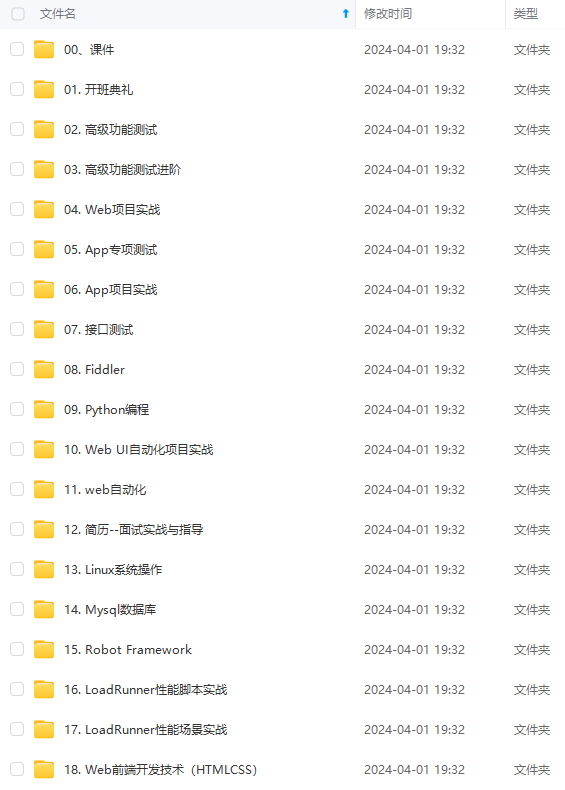
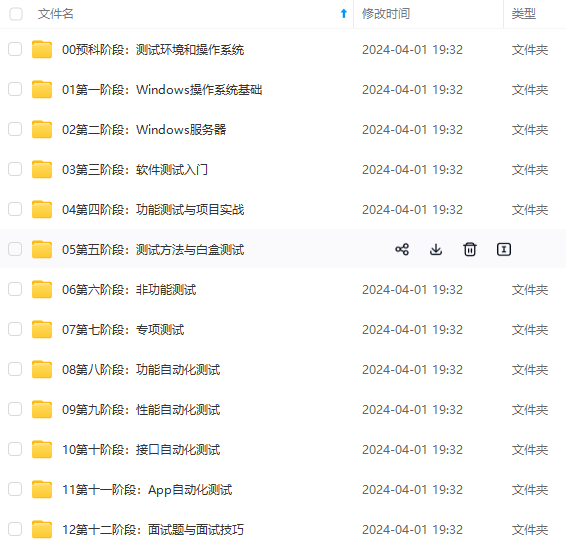
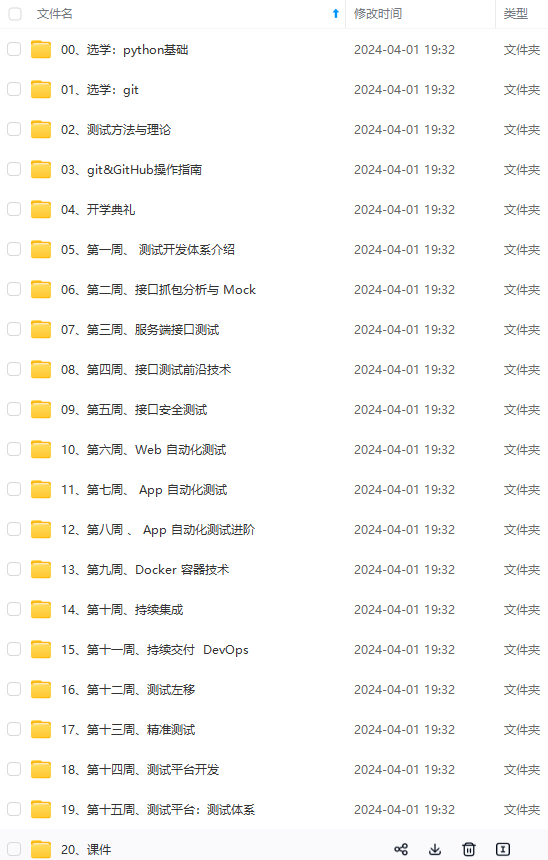
既有适合小白学习的零基础资料,也有适合3年以上经验的小伙伴深入学习提升的进阶课程,涵盖了95%以上软件测试知识点,真正体系化!
由于文件比较多,这里只是将部分目录截图出来,全套包含大厂面经、学习笔记、源码讲义、实战项目、大纲路线、讲解视频,并且后续会持续更新
29855)]
[外链图片转存中…(img-s6sRMbpY-1714969829856)]
[外链图片转存中…(img-L0BIugok-1714969829856)]
既有适合小白学习的零基础资料,也有适合3年以上经验的小伙伴深入学习提升的进阶课程,涵盖了95%以上软件测试知识点,真正体系化!
由于文件比较多,这里只是将部分目录截图出来,全套包含大厂面经、学习笔记、源码讲义、实战项目、大纲路线、讲解视频,并且后续会持续更新






















 596
596











 被折叠的 条评论
为什么被折叠?
被折叠的 条评论
为什么被折叠?








